重装系统缺少硬盘驱动
系统时缺少硬盘驱动是一个常见的问题,这可能导致系统无法正常识别或安装到硬盘上,以下是一些详细的解决方法和步骤,帮助你应对这一挑战。
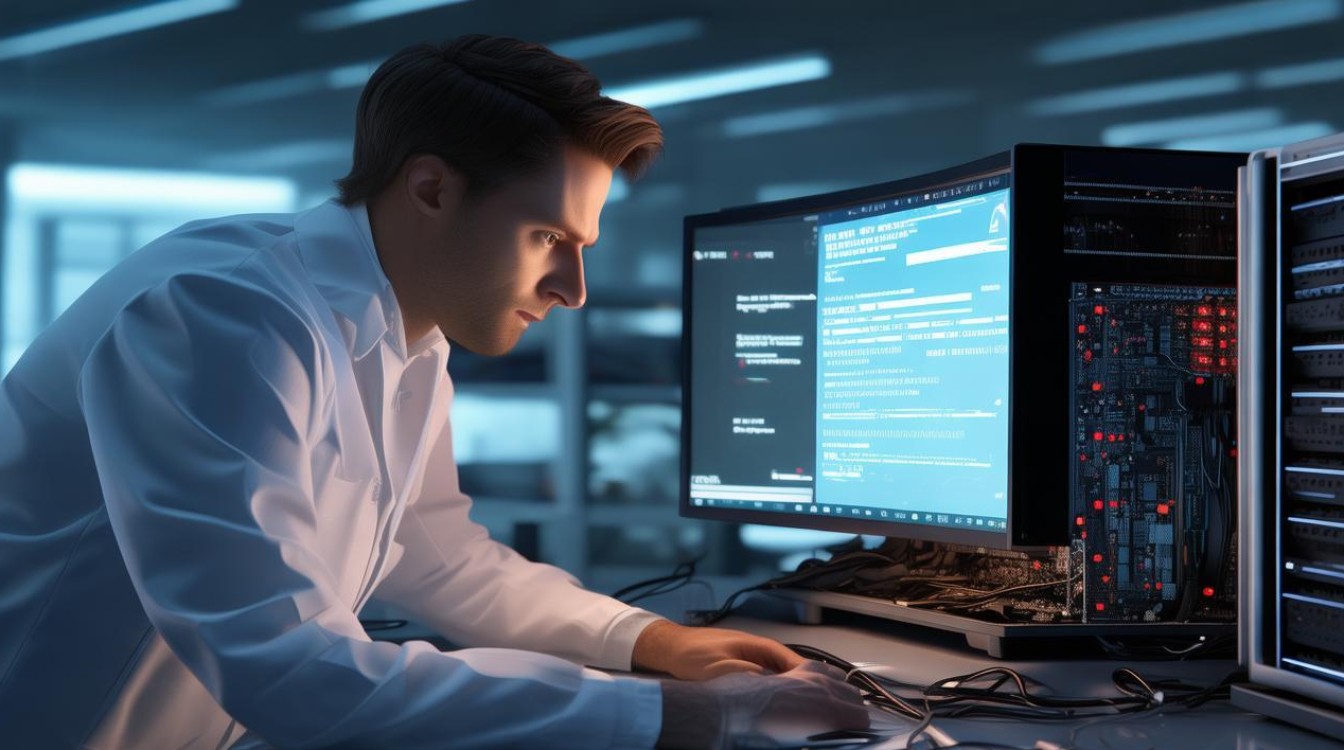
进入BIOS进行相关设置调整
| 操作 | 具体步骤 | 注意事项 |
|---|---|---|
| 进入BIOS | 重启电脑,在开机画面出现时,根据电脑提示按相应按键(通常是Del、F2等)进入BIOS设置界面。 | 不同品牌和型号的电脑进入BIOS的按键可能不同,可参考电脑说明书或开机时的提示信息。 |
| 检查SATA模式 | 在BIOS中找到“Main”“Advanced”“Chipset”等类似选项,找到SATA Mode或Storage Configuration等设置项,查看当前硬盘模式是AHCI还是IDE,若为IDE模式,将其更改为AHCI模式,因为AHCI模式对固态硬盘(SSD)的性能发挥和系统兼容性更好。 | 部分老电脑或特殊配置的电脑可能默认使用IDE模式,更改后需保存设置并重启电脑。 |
| 启用相关功能 | 查找“Secure Boot Control”“Secure Boot”等选项,将其设置为Disabled,禁用安全启动,找到“CSM Support”“Compatibility Support Module”等选项,将其设置为Enabled,开启兼容模块。 | 这些操作有助于提高系统对硬件的兼容性,但可能会降低一定的安全性,完成后需记得保存设置并退出BIOS。 |
使用磁盘工具转换分区模式
| 工具 | 操作步骤 | 适用场景 |
|---|---|---|
| DiskGenius | 下载并安装DiskGenius软件,打开后在主界面找到要转换分区格式的硬盘,右键点击该硬盘,选择“转换分区表类型为MBR格式”或“转换分区表类型为GUID格式”。 | 当硬盘分区表类型与系统安装要求不匹配时,如原分区表为GPT格式,而系统安装需要MBR格式,可使用此工具进行转换。 |
| Paragon Hard Disk Manager | 安装并运行该软件,在主界面选择要转换的硬盘,然后选择“Partition”-“Convert”选项,根据提示选择将分区转换为MBR或GPT格式。 | 适用于需要在不同操作系统间兼容或对分区有特殊要求的情况,但该软件为付费软件,需购买正版授权。 |
手动加载硬盘驱动
| 情况 | 操作方法 | 驱动来源 |
|---|---|---|
| 已知驱动 | 如果知道自己电脑硬盘的型号和驱动版本,可提前从电脑制造商的官方网站下载对应的硬盘驱动程序,并将其存放在U盘等存储设备中,在重装系统过程中,当安装界面提示缺少硬盘驱动时,选择“加载驱动”选项,然后定位到U盘中的驱动程序文件夹,按照提示完成驱动加载。 | 电脑制造商官网,如戴尔、惠普、联想等品牌的官方网站,在服务或支持板块可找到对应型号电脑的驱动程序下载链接。 |
| 未知驱动 | 若不清楚硬盘驱动的具体信息,可尝试使用驱动精灵、驱动人生等第三方驱动检测工具,先将此类工具安装在其他正常运行的电脑上,然后将U盘插入该电脑,通过驱动检测工具将U盘所需的驱动程序下载到U盘中,之后在重装系统时,同样通过“加载驱动”选项来加载U盘中的驱动。 | 第三方驱动检测工具官网,但需注意从正规渠道下载,避免下载到带有恶意软件的版本。 |
使用系统重装工具
| 工具名称 | 特点 | 操作流程 |
|---|---|---|
| 魔法猪系统重装大师 | 操作简单,提供一键式重装系统服务,能够自动检测并安装缺失的驱动程序。 | 先在官网下载魔法猪系统重装大师软件,运行后按照软件提示选择要安装的系统版本,点击“一键重装”按钮,软件会自动完成系统下载、安装以及驱动检测和安装等操作。 |
| 小白一键重装系统软件 | 界面简洁,适合新手用户,具备自动识别硬件并安装相应驱动的功能。 | 下载安装小白一键重装系统软件,打开软件后选择需要安装的系统,点击“安装此系统”,软件会自动进行系统文件下载和环境部署,在安装过程中会自动检测并安装硬盘驱动等硬件驱动。 |
检查硬件连接
| 检查部位 | 检查方法 | 可能的问题及解决 |
|---|---|---|
| 硬盘数据线和电源线 | 关闭电脑,拔掉电源线,打开机箱(如果是台式机),检查硬盘的数据线和电源线是否连接牢固,若发现松动,将其重新插紧;若数据线或电源线有损坏迹象,如破损、折痕等,需更换新的数据线或电源线。 | 数据线或电源线连接不良可能导致硬盘无法被系统识别,即使驱动正常也无法解决问题。 |
| 硬盘接口 | 查看硬盘与主板连接的接口是否有灰尘、杂物或金属氧化等情况,如有灰尘,可使用压缩空气罐或软毛刷轻轻清理;若有金属氧化,可使用橡皮擦轻轻擦拭接口处的金属部分,以去除氧化层。 | 接口问题可能影响硬盘与主板之间的通信,导致系统无法正确识别硬盘。 |
FAQs
问:为什么重装系统时会缺少硬盘驱动?
答:重装系统时缺少硬盘驱动可能由多种原因造成,不同品牌和型号的电脑使用的硬盘及其驱动程序可能有所不同,如果安装的系统版本不包含该硬盘的驱动程序,就会导致缺少驱动,BIOS设置中的硬盘模式(如AHCI或IDE)可能与系统安装要求不匹配,也可能导致系统无法识别硬盘,如果硬盘分区表类型(如MBR或GPT)与系统安装要求不一致,或者硬盘数据线、电源线连接不良,以及硬盘接口存在故障等硬件问题,也可能引发系统提示缺少硬盘驱动。

问:使用第三方驱动检测工具下载驱动安全吗?
答:使用第三方驱动检测工具下载驱动存在一定的安全风险,部分非正规渠道的第三方驱动检测工具可能携带恶意软件或病毒,在下载和安装过程中可能会感染电脑系统,导致数据泄露、系统崩溃等问题,即使是从正规渠道下载的第三方驱动检测工具,其推荐的驱动程序也可能并非来自官方源头,可能存在兼容性问题或未经充分测试的情况,安装后可能会影响系统的稳定性和硬件的正常运行。

版权声明:本文由 芯智百科 发布,如需转载请注明出处。







 冀ICP备2021017634号-12
冀ICP备2021017634号-12
 冀公网安备13062802000114号
冀公网安备13062802000114号